定型文&音声入力でどんな状況でもメッセージ返信!

松山茂
猫とカメラをこよなく愛するライター。Apple Watchは初代から愛用。
最近、ちょっとした連絡ならApple Watchのメッセージを多用するようになりました。電車で吊り革に掴まっていても手元で内容が読めるし、その場で即、デフォルトの返信文を選んで出せますから。定例文以外も音声入力でサッとできます。聞かれても問題ない内容なら、周囲に人がいてもApple Watchに向かって喋って返事を出すこともあります。ちょっとハズカシイときもありますけどね。私のオススメはデフォルトの定型文を自分好みにカスタマイズしておくこと。既存のものを修正したり追加できるので、急な返事ならほとんどこれで済みます。
音声入力もテキストに変換して送信するだけでなく、そのままオーディオで送信することも可能。メッセージの画面をグッと強く押し込めば位置情報の送信や相手の電話番号・住所をチョイ見することもできるって知ってました? 今ではiPhoneをポケットから出さずにApple Watchだけでメッセージを使いこなしています。案外、この便利さを知らない人も多いみたい。これを機会にぜひ使ってみてください。
Apple Watchのメッセージ定型文は、iPhoneの「Watch」アプリから[メッセージ]→[デフォルトの返信]で編集できます。
待ち合わせのときなんかは、グッと押して[位置情報を送信]を選ぶと今いる場所をすぐ送れて便利ですよ。
運転中やトイレ中でもハンズフリー通話できる

栗原亮
ライター/編集者/講師。初代からのApple Watch使いですが、Series 4は心電図機能待ち。
急ぎの用事っていうのは、たいてい間の悪いときに来るものです。iPhoneを持たずにトイレに行ったときや、運転で手が離せないときに限って電話がかかってきたなんて経験は誰もが一度はあるのではないでしょうか。そんな際に役立つのがApple Watchのハンズフリー通話機能です。GPS+セルラーモデルであれば、iPhoneを持っていなくてもApple Watchだけで電話を受けてスピーカフォンで話せます。トイレの個室でのハンズフリー通話はかなり間抜けな格好となりますが、人に見られるわけでもないし大事な連絡を受け損ねては困りますから助かりますね。
もし、すぐにかけ直したい場合は「電話」アプリを起動して連絡先や履歴から相手を選ぶだけです。もちろん本当に手が離せないときはSiriで「◯◯に電話」と話しかけるほうがスマートです。腕時計で電話というスタイルに慣れない人も多いのですが、一度試してみればiPhoneとは違う使い勝手の良さに気がつくはずです。
iPhoneに着信があるとApple Watchでも応答可能です。Series 3以降ではLTE回線での通話が可能ですが、バッテリ消費が激しいので長電話には向きません。
「電話」アプリは意外と高機能。また、発信画面で下から上にフリックして[キーパッド]で電話番号を入力できます。
タイミングの悪い電話着信にスマートに対処

笠井美史乃
ライター。初代から4に買い替えたらいろいろ速すぎてめまいがします。
客先で打ち合わせ中にiPhoneの着信音が鳴ると、焦りますよね。バイブ音でも結構響いて気になるもの。無視して話し続けるのも、カバンから取り出して止めるのも微妙に気まずい…。そんなときはとりあえず「Apple Watchを手で覆う」のが私の対処法。瞬時に音とバイブを止めることができます。また、画面を下にスクロールすると電話に出られない旨を伝えるメッセージを定型文で送ることもできます。これで目の前のお客様にも、電話をかけてきた人にもスマートな対応ができますね。
着信がきたら慌てず文字盤を手で覆い、ひとまず着信音・バイブ音を停止。
その後、着信を切る場合は赤のボタンを。簡易メッセージの送信も可能です。
長文で届いたLINEを簡単未読スルー!

らいら
ITトレンドライター。初代からの歴代Apple Watch愛用者。
LINEが届いたけど、内容だけ確認して返信を後回しにしたいときってありますよね。届いた内容が重めの長文だったりするとなおさらです。そんなときはApple Watchの出番。通知が届いた時点で290文字くらいまでなら画面上で読みきれちゃうので、未読スルーが成立! 既読はつきません。一応、iPhoneでも通知画面を押し込むことで同様にLINEを未読のまま読めますが、そのためにiPhoneを取り出すのは手間。一見地味ですが、実際に使うと想像以上に便利なワザです。
Apple Watchの通知で長文LINEを確認したい場合は、「Watch」アプリでLINEを非表示にする必要があります。非表示にしていても、通知や返信は可能なのでご安心を。このスムースさはぜひ体験してほしい!
AirPods連係で“周囲を気にせず”通話する!

笹本貴大
本誌編集部デスク。ポルトギーゼ風のウォッチフェイスを愛用中。
Apple Watchの通話機能はとても便利なのですが、ちょっと使いづらいことも…。だって、Apple Watchはマイクとスピーカを使うから通話中の会話が丸聞こえなんです。ウルトラ警備隊の隊員みたいに堂々とできればいいのですが、そんな鋼のメンタルは持ち合わせていません。この問題を解決してくれるのが、Apple純正ワイヤレスイヤフォン「AirPods」。これを装着していればAirPods経由で通話できるので、わざわざ手首を口元に持ってくる必要がありません。さらに、着信時にAirPods本体をダブルタップすることで応答したり、通話時に通話終了ができたりと、純正ならではの便利機能が搭載されています。通話以外にもSiriの操作ができるなど、AirPodsはApple Watchと相性抜群! マストでGETすることをおすすめします。
AirPods接続中に着信を受けるとアイコンが表示され、Apple WatchとAirPodsのどちらで通話するのかを選べます。
“自然で”便利な「Apple Watch通話」。塞がったときに助けてくれる

原清
本誌編集長。年を重ね、花鳥風月をめでるこの頃。ペットは白文鳥。
キャンプ好き編集者として、日頃の「I」と「T」から離れてリラックスすべく、休日はできる限り自然回帰しているのですが、Apple Watchだけはキャンプ場でも手放せません。というのも、キャンプでは恐ろしく手が塞がっていることが多いから。荷物の運搬、テントの設置、料理、焚火…等々、iPhoneを操作するラグジュアリーな余裕などなく、基本的に手は恐ろしく汚いか、グローブをはめているかのどちらか。そんなとき、指1本フリーなら使えるのがApple Watchのいいところ。炭がない、卵がない、酒がない。買い物に行っている友人からの電話も手首で受けられますし、"手首仲間"の友人とはトランシーバー機能を使ってしゃべれます。Apple Watchは画面汚れにも強く、水にも強い。火には弱いでしょうが、まだ焚火で焦げてもいません。
トランシーバーアプリから連絡先を選択するだけで、watchOS 5を搭載したApple Watchの相手と1対1で話せます(モバイルデータ通信かWI-Fi接続が必須)。
Apple Watchはこんなことにも使える!
手書きイラストを送れる
Apple Watchの「メッセージ」はテキストや音声メッセージのほか、「Digital Touch」で手書きのイラストや心拍数も送ることができます。複雑な絵は描けませんが、親しい仲なら絵文字よりこちらのほうが気持ちが伝わるかも?
暇つぶしにSiriとおしゃべり
Siriは日々賢くなっているので、ちょっとした小噺をお願いしたり、暇なときの話し相手にすることもできるかも? ただし常に答えてくれるわけではなく、機嫌が悪いのか相手をしてくれないこともあるようなので、何度もしつこく聞かないほうがいいようです。
文字盤を会話のきっかけに
Apple Watchの「写真」アプリで気に入った写真を長押しすると、文字盤を作成できます。写真文字盤と、動きのある万華鏡文字盤を選択でき、好みの写真を表示し続けられます。ペットや趣味の写真などを登録しておいて、話のきっかけ作りに使ってみては?
話しかけると多国語に翻訳
iOS用の「エキサイト翻訳」アプリはApple Watchにも対応しており、音声入力での自動翻訳機能が付いています。翻訳制度はかなり良好で、原文と翻訳文が並ぶので、勉強にも使えます。こっそり言い回しを調べたいときなどにも便利です。
QRコードで連絡先を教える
今やコミュニケーションツールとしてすっかり定着した「LINE」。Apple Watch用のアプリでは「マイQRコード」が表示でき、これを相手のカメラで読み取ってもらえば、すぐにLINEの友達登録が可能。メール等で送るよりもスマートです。
家族や友人がいる場所を確認
互いの位置情報を共有する「友達を探す」機能は、Apple Watchでも利用できます。アプリでは登録済みのメンバーまでの距離が表示され、その場所へのナビやメッセージ送信などが行えます。この機能を子どもと使えば、もし迷子になっても安心です。




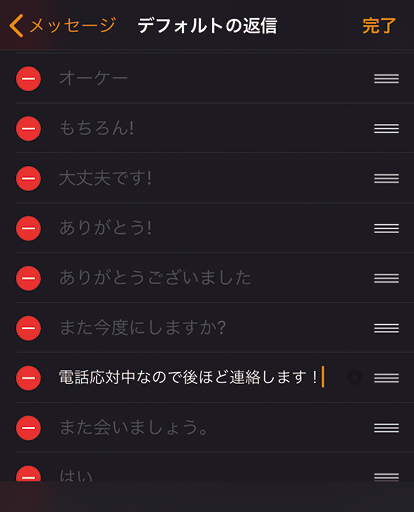
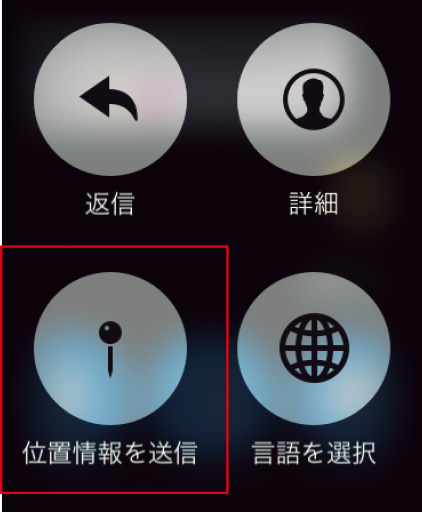




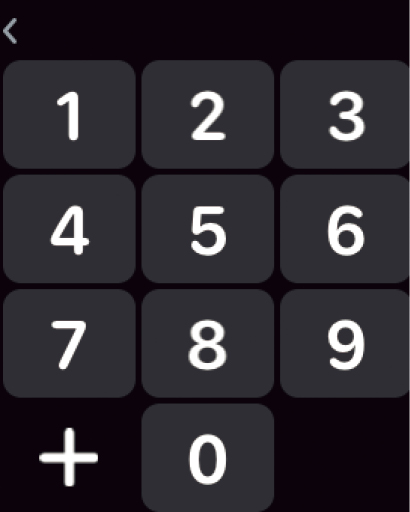

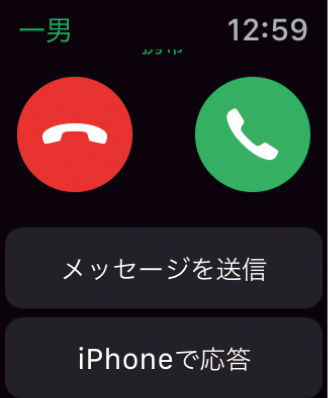
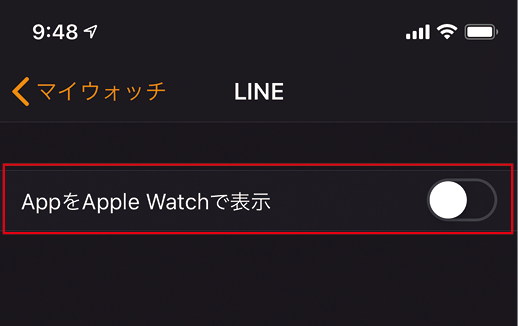

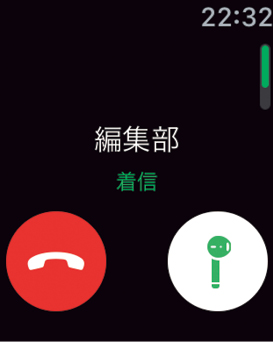

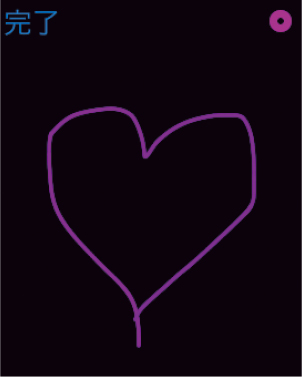


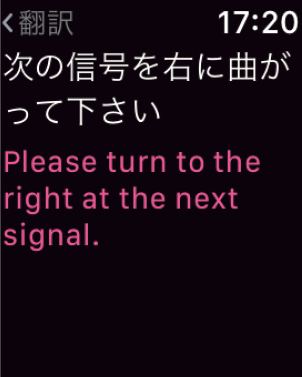

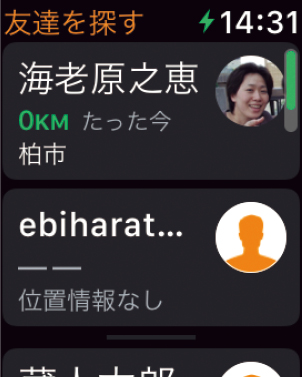



![アプリ完成間近! 歩数連動・誕生日メッセージ・タイマー機能など“こだわり”を凝縮/松澤ネキがアプリ開発に挑戦![仕上げ編]【Claris FileMaker 選手権 2025】](https://macfan.book.mynavi.jp/wp-content/uploads/2025/10/IMG_1097-256x192.jpg)